Excel表格在文字中间划一道横线的方法教程
2023-01-23 11:22:29作者:极光下载站
在word文档中编辑文本信息时,我们有时候会设置删除线效果,也就是在文字中间划一道横线的效果。如果我们需要在excel表格中设置同样的效果,小伙伴们知道具体该如何进行操作吗,其实操作方法是非常简单的。我们只需要点击打开“设置单元格格式”窗口后,在其中的“字体”栏点击勾选“删除线”选项,就可以成功得到想要的效果了。如果有需要我们还可以快速设置上下标效果。接下来,小编就来和小伙伴们分享具体的操作步骤了,有需要或者是感兴趣的小伙伴们快来和小编一起往下看看吧!
操作步骤
第一步:点击打开需要在文字中间划一道横线的Excel表格,选中需要进行编辑的内容,可以按住Ctrl键进行多选;
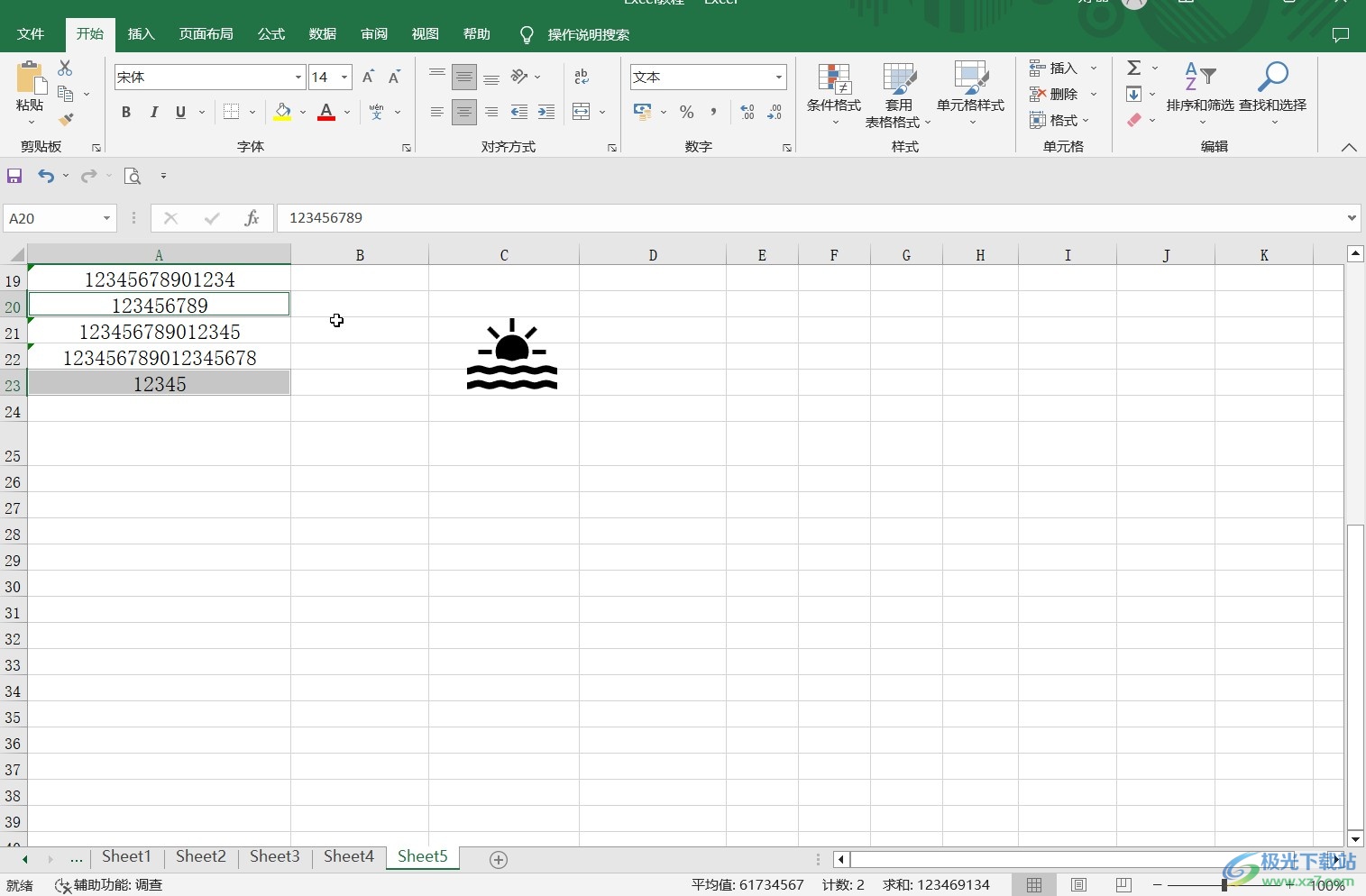
第二步:按下Ctrl+1键打开“设置单元格格式”窗口,在其中的“字体”栏,点击勾选“删除线”,可以在由此看到预览效果,然后点击“确定”;
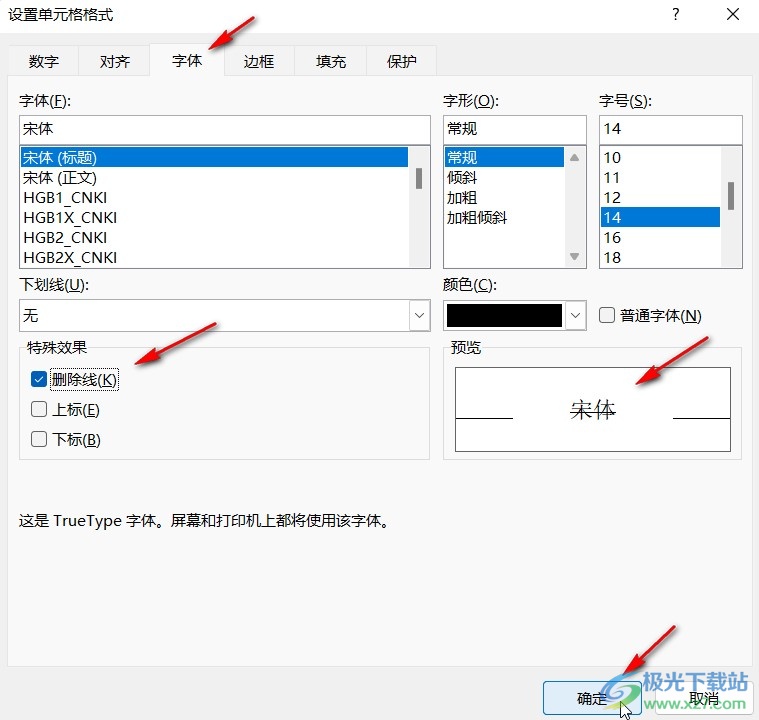
第三步:就可以看到选中的单元格成功添加了一道横线;
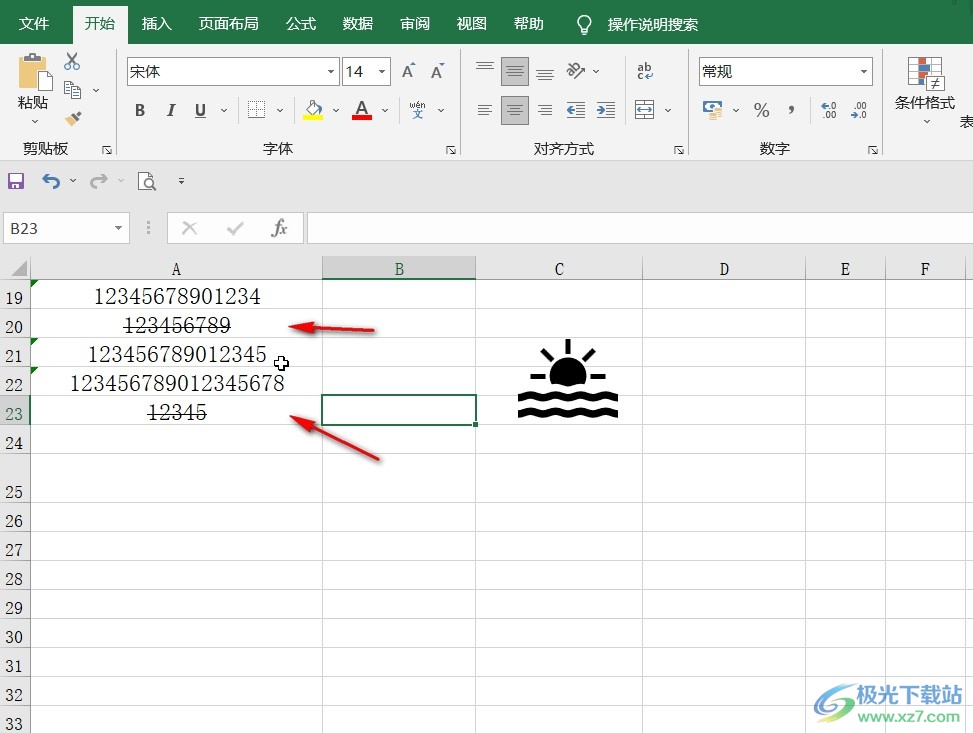
第四步:我们也可以点击选中单元格后,右键点击一下,然后在子选项中点击“设置单元格格式”按钮然后在打开的窗口中进行同样的设置;
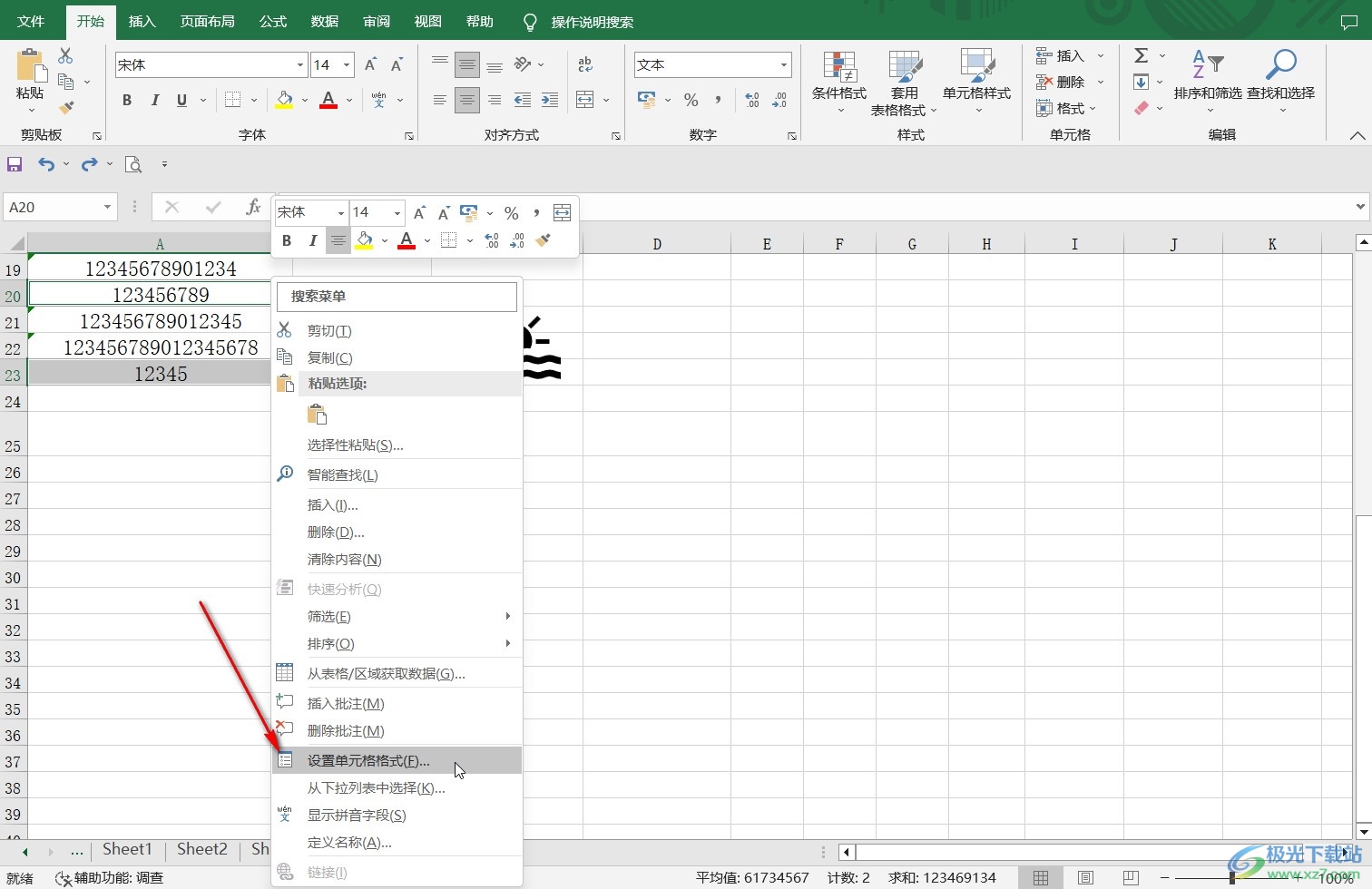
第五步:另外,我们也可以选中单元格后,点击“开始”选项卡下“字体”栏右下角如图所示的小图标在打开的窗口中进行同样的设置;
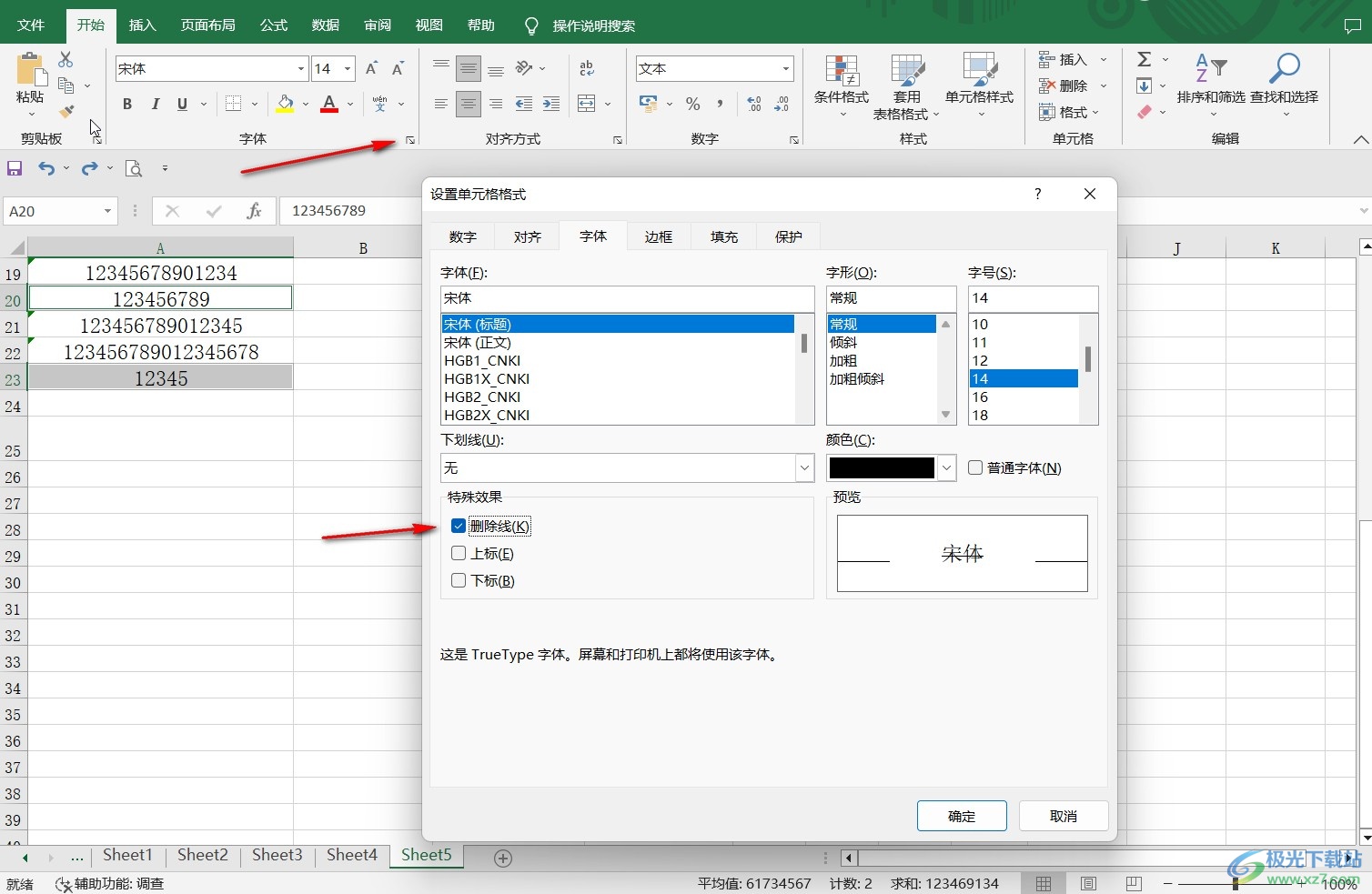
第六步:如果有需要我们还可以在“设置单元格格式”窗口切换到“对齐”栏,设置文本的方向等参数。
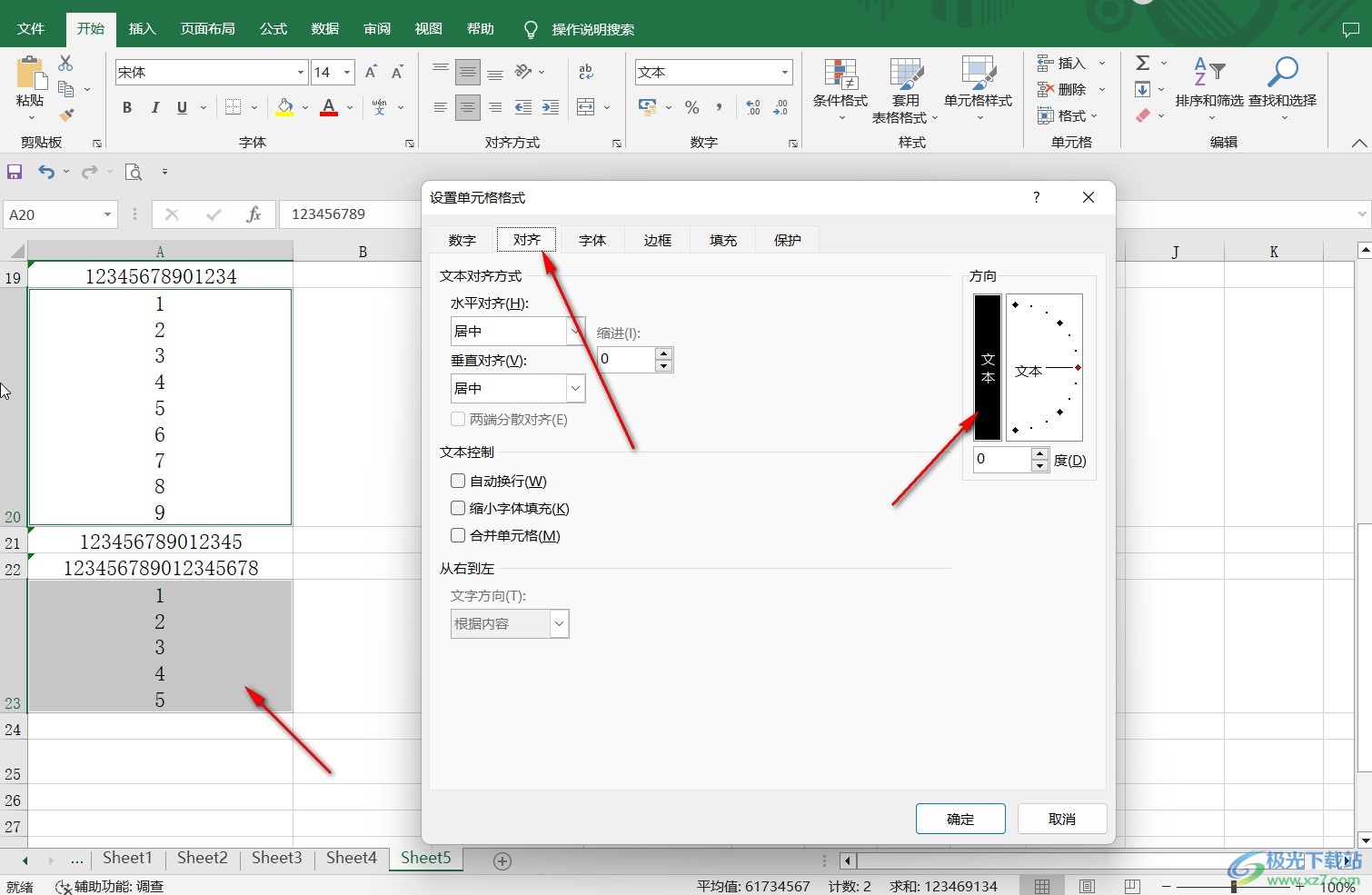
以上就是Excel表格中在文字中间划一道横线的方法教程的全部内容了。在上面的教程截图中我们可以看到,在“设置单元格格式”窗口的“字体”栏,我们还可以通过勾选“上标”或者“下标”选项设置上下标效果,小伙伴们可以去尝试操作一下。
